3D сума або сума на кількох робочих аркушах у Excel
У цьому підручнику розповідається про те, як підсумувати один і той же діапазон комірок на кількох послідовних або розрізнених аркушах в Excel.
Як виконати 3D -суму на кількох послідовних аркушах?
Як виконати 3D -підсумок на кількох суміжних робочих аркушах?
Порада: перед застосуванням наведених нижче формул переконайтеся, що аркуші, які ви хочете підсумувати, мають таку саму структуру даних і позицію, як показано на знімку екрана нижче.

Як виконати 3D -суму на кількох послідовних аркушах?
Для наведеної нижче книжки щомісячних продажів, щоб отримати підсумок продажів за кінець року для кожного продавця на всіх аркушах, ви можете легко це зробити за допомогою функції SUM.

Загальні формули
=SUM(first_sheet:last_sheet!cell)
Аргументи
Як користуватися цією формулою?
1. Виберіть комірку на аркуші підсумків (тут я вибираю C5).
2. Скопіюйте або введіть наведену нижче формулу та натисніть Що натомість? Створіть віртуальну версію себе у ключ. Виберіть клітинку результату, а потім перетягніть її маркер автозаповнення вниз, щоб отримати підсумок продажів для інших продавців.
=SUM(Jan:Dec!C2)
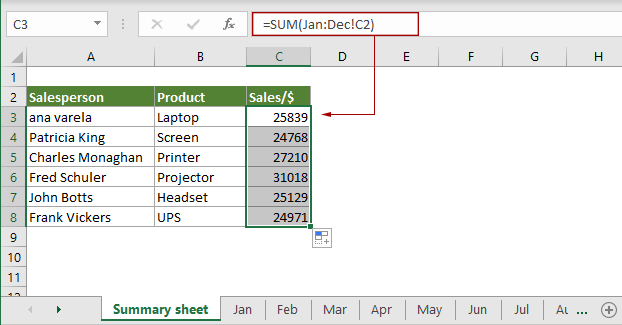
Пояснення цієї формули
= SUM (січень: грудень! C2): функція SUM підсумовує клітинку C2 з аркуша січня по грудень поточної книги.
Як виконати 3D -підсумок на кількох суміжних робочих аркушах?
Візьміть вищезгадану книгу як приклад, щоб отримати підсумок продажів за кінець року для кожного продавця на різних аркушах, таких як аркуші січень, березень, квітень та жовтень, ви можете об’єднати функції SUMPRODUCT, SUMIF та INDIRECT, щоб зменшити його.

Порада: перед застосуванням формули вам потрібно перерахувати всі необхідні назви аркушів у підсумковому аркуші та дати назву діапазону. У цьому випадку Sheet_names – це ім’я діапазону, у якому перераховані назви аркушів.
Загальна формула
=SUMPRODUCT(SUMIF(INDIRECT("'"&name_of_sheet_names_range&"'!" & "criteria_range"),criterion,INDIRECT("'"&name_of_sheet_names_range&"'!" &"sum_range")))
Аргументи
Як користуватися цією формулою?
1. Виберіть порожню клітинку на аркуші підсумку.
2. Скопіюйте або введіть наведену нижче формулу та натисніть клавішу Enter. Виберіть комірку результату, а потім перетягніть її маркер автозаповнення вниз, щоб отримати підсумок продажів для інших продавців у вказаних робочих аркушах.
=SUMPRODUCT(SUMIF(INDIRECT("'"&Sheet_names&"'!"&"A2:A7"),A9,INDIRECT("'"&Sheet_names&"'!"&"C2:C7")))

Супутні функції
Функція Excel SUM
Функція Excel SUM додає значення.
Функція Excel SUMPRODUCT
Функцію Excel SUMPRODUCT можна використовувати для множення двох або більше стовпців або масивів разом, а потім для отримання суми продуктів.
Функція Excel SUMIF
Функція Excel SUMIF може допомогти підсумувати клітинки на основі одного критерію
Функція Excel INDIRECT
Функція Excel INDIRECT перетворює текстовий рядок у дійсне посилання.
Пов’язані формули
Обчисліть пробіг
У цьому посібнику пояснюється проста формула, яка допоможе розрахувати загальну загальну суму в Excel.
Отримати проміжну суму за номером рахунка-фактури
У цьому посібнику пояснюється формула на основі функцій COUNTIF та SUMIF для отримання проміжних підсумків за номером рахунка -фактури в Excel.
Проміжний підсумок за кольорами
Цей покроковий посібник допоможе вам виконати проміжні підсумки за кольором за допомогою функції SUMIF.
Двосторонній підсумковий підрахунок
У цьому підручнику ми обговоримо, як використовувати функцію COUNTIFS для створення двостороннього підсумкового рахунку в Excel.
Найкращі інструменти для підвищення продуктивності офісу
Kutools для Excel - допомагає виділитися з натовпу
Kutools для Excel має понад 300 функцій, Переконайтеся, що те, що вам потрібно, знаходиться лише на відстані одного кліка...

Вкладка Office - увімкніть читання та редагування вкладок у Microsoft Office (включаючи Excel)
- Одна секунда для перемикання між десятками відкритих документів!
- Щодня зменшуйте сотні клацань мишею, прощайте руку миші.
- Збільшує вашу продуктивність на 50% під час перегляду та редагування декількох документів.
- Додає ефективні вкладки в Office (включно з Excel), як у Chrome, Edge та Firefox.
